发布日期:2019-03-23 作者:雨木风林 来源:http://www.duotecz.com
今天和大家分享一下win10系统打不开word文档提示”模板损坏问题的解决方法,在使用win10系统的过程中经常不知道如何去解决win10系统打不开word文档提示”模板损坏的问题,有什么好的办法去解决win10系统打不开word文档提示”模板损坏呢?小编教你只需要 1、先将系统桌面上打开的所有word文档全部关闭,打开运行对话框(快捷键win键+R)然后复制下列命令:%appdata%/microsoft/templates; 2、接着在开始菜单上,打开运行对话框,然后将%appdata%/microsoft/templates命令粘贴进去,再点击确定按钮即可; 就可以了;下面就是我给大家分享关于win10系统打不开word文档提示”模板损坏的详细步骤::
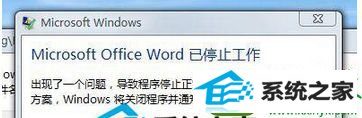
解决方法如下:
1、先将系统桌面上打开的所有word文档全部关闭,打开运行对话框(快捷键win键+R)然后复制下列命令:%appdata%/microsoft/templates;
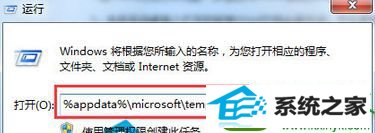
2、接着在开始菜单上,打开运行对话框,然后将%appdata%/microsoft/templates命令粘贴进去,再点击确定按钮即可;
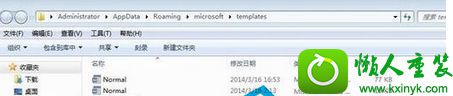
3、在打开的word路径文件夹中,找到并删除normal.dot模板文件,再重新打开word文档即可。
以上就是windows7打不开word文档提示”模板损坏"的解决方法,简单设置之后,word文档就恢复正常了。